Microsoft Edge 사이드바에 ChatGPT를 추가하는 방법
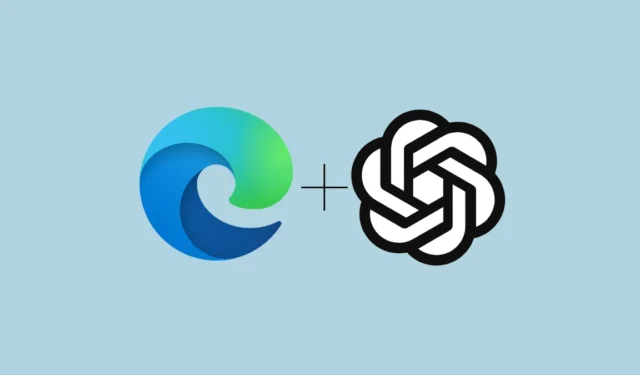
ChatGPT는 사람들이 코드를 작성하고, 에세이를 작성하고, 긴 텍스트를 요약하는 등의 작업을 수행할 수 있도록 해왔습니다. 불과 몇 달밖에 되지 않았지만 광범위한 인기와 사용 사례로 인해 노동 및 학습 인구의 일상 생활에 스며들 수 있게 되었습니다.
초보자를 위해 ChatGPT는 더 간단한 용어로 AI 기반 언어 처리 모델 일명 챗봇입니다. 그 기능과 사용 사례는 날이 갈수록 증가하고 있습니다. 그리고 앞서 언급한 것들과 함께 12세 조카에게 무엇을 선물할지 결정하는 데 도움이 될 수도 있고 재미로 정치적이고 추상적인 생각을 토론할 수도 있습니다.
이제 일상적으로 ChatGPT에 자주 액세스하는 경우 웹 사이트로 이동하여 쿼리를 입력하는 것이 정말 번거로울 수 있습니다.
다행스럽게도 Windows용 내장 브라우저인 Microsoft Edge를 사용하는 경우 사이드바에 추가하고 언제 어디서나 챗봇을 호출할 수 있습니다. Windows뿐 아니라 Mac의 Microsoft Edge 사이드바에도 추가할 수 있습니다. 그리고 가장 좋은 점은 몇 번의 클릭만으로 더 쉽게 액세스할 수 있다는 것입니다.
Microsoft Edge 사이드바에 ChatGPT 추가
Microsoft Edge에 ChatGPT를 추가하려면 Windows 컴퓨터/Mac에서 브라우저를 실행하고 사이드바에 있는 ‘+’ 아이콘을 클릭하기만 하면 됩니다.
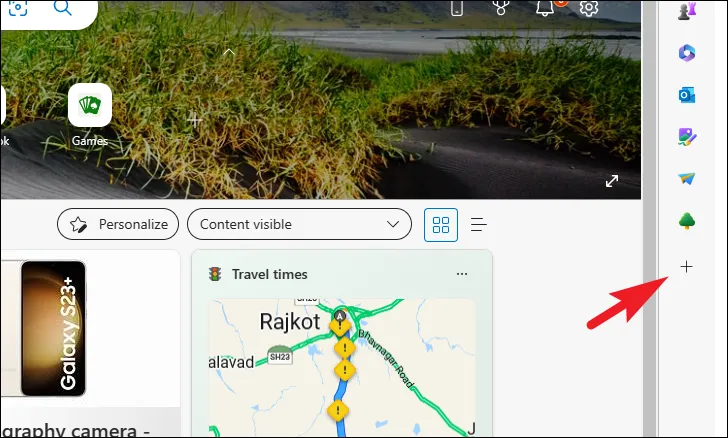
그런 다음 검색창에 chat.openai.com을 입력하고 검색창 아래에 나타나는 ‘ChatGPT’ 옵션을 클릭합니다.
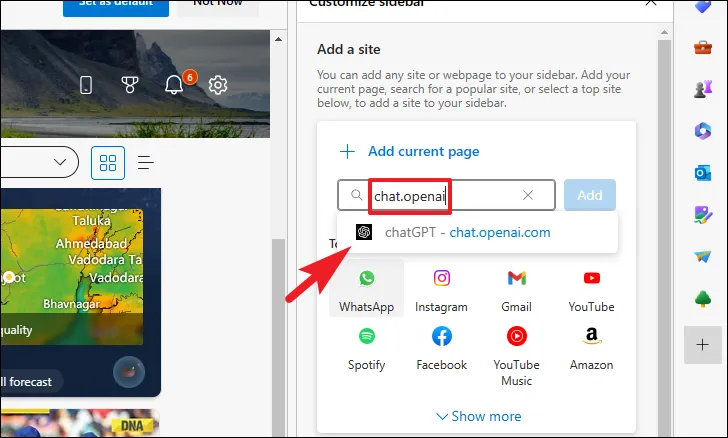
그런 다음 ‘추가’ 버튼을 클릭합니다.
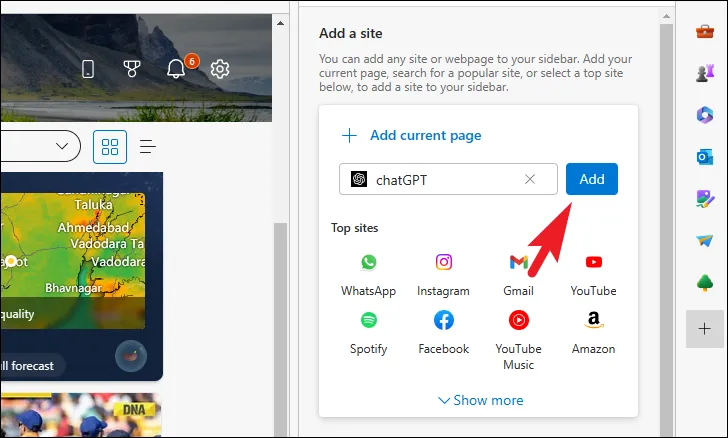
짜잔! ChatGPT가 사이드바에 추가되고 단 한 번의 클릭으로 챗봇을 소환할 수 있습니다. 최초 접속 시 챗봇을 이용하기 위해서는 로그인 또는 회원가입이 필요합니다.
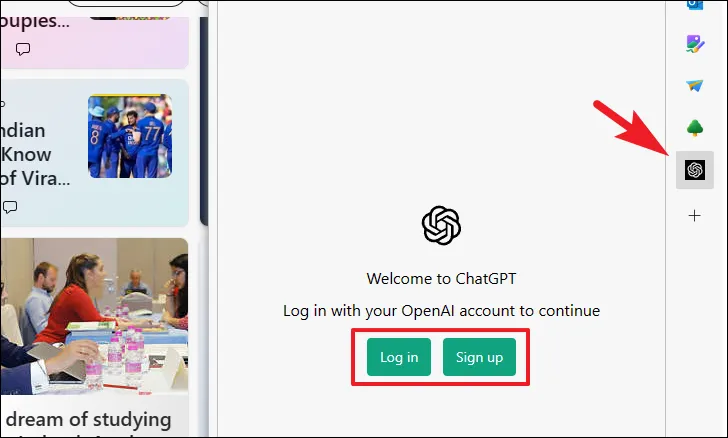
일단 로그인하면 쿼리를 쉽게 입력하고 필요와 편의에 따라 ChatGPT를 사용할 수 있습니다. 현재 작업 중인 탭의 사이드바에서 열리므로 손끝에서 멀티태스킹이 가능합니다!
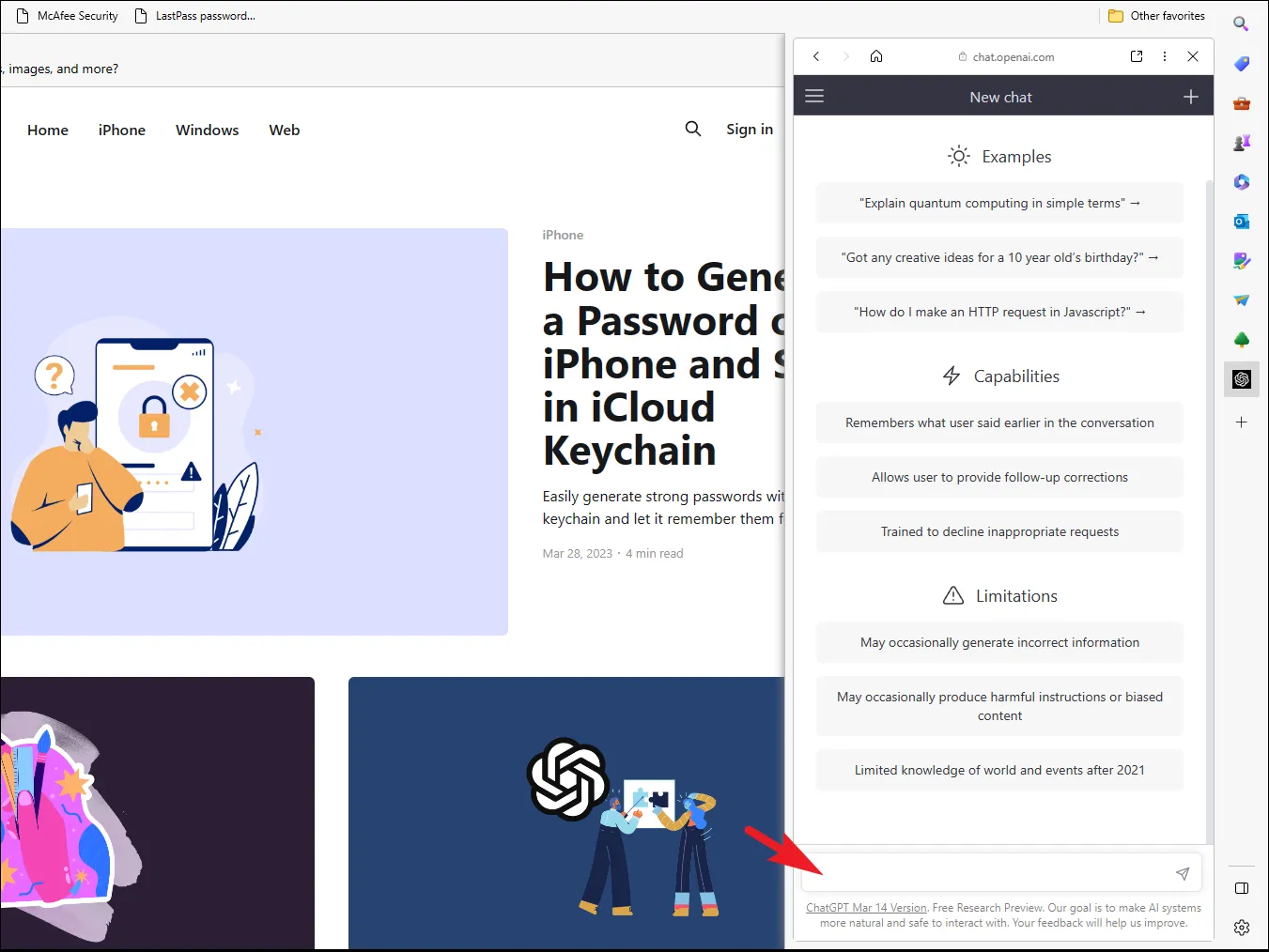
그게 전부입니다. 앞서 언급했듯이 귀하 측에서 필요한 것은 몇 번의 클릭뿐이며 동일한 탭에서 순식간에 좋아하는 챗봇과 채팅할 수 있습니다.


답글 남기기